win10看电影全屏屏幕变暗解决方法 win10看电影全屏时屏幕自动变暗问题解决方法
更新时间:2024-01-19 13:53:21作者:xiaoliu
在使用Win10观看电影时,有时会遇到一个令人困扰的问题,那就是当我们将电影全屏播放时,屏幕会自动变暗,这种情况无疑会影响我们的观影体验,让我们倍感不适。幸运的是我们可以采取一些简单的解决方法来解决这个问题。在本文中将为大家介绍一些解决Win10看电影全屏屏幕变暗问题的方法,以便让我们能够享受更好的观影体验。
具体方法:
1、首先,我们打开我们的电脑,然后我们点击开始;
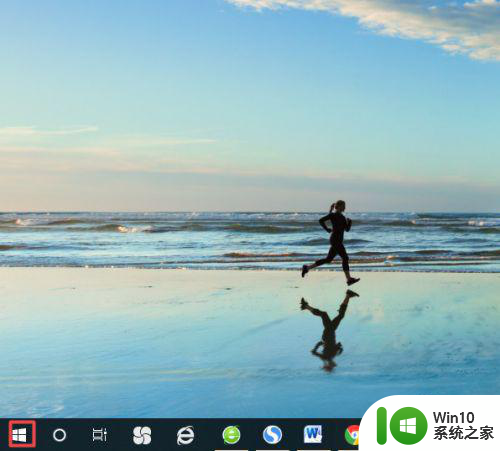
2、弹出的界面,我们点击设置;
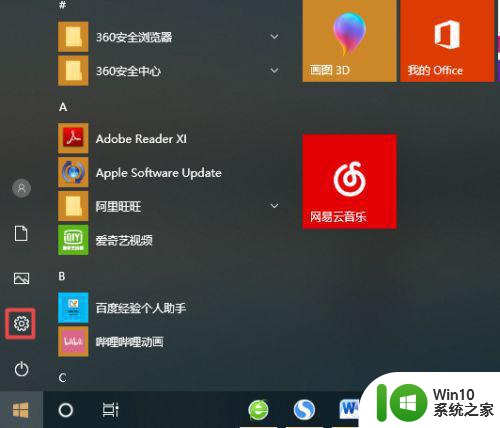
3、弹出的界面,我们点击系统;
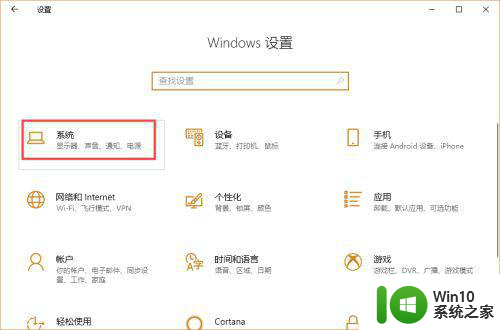
4、弹出的界面,我们点击电源和睡眠;
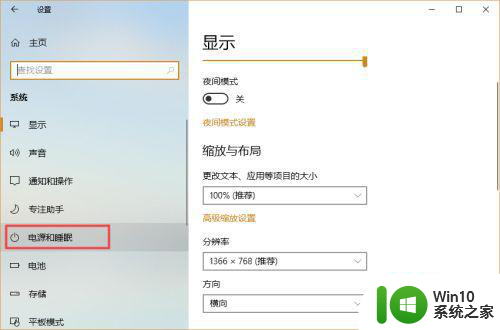
5、弹出的界面,我们点击其他电源设置;
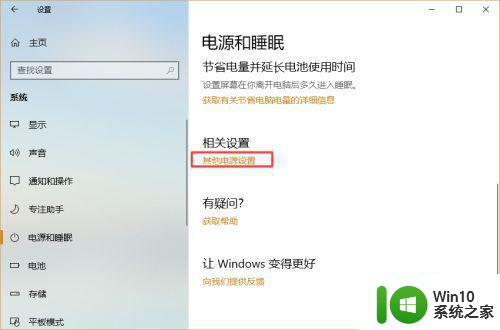
6、然后我们点击更改计划设置;
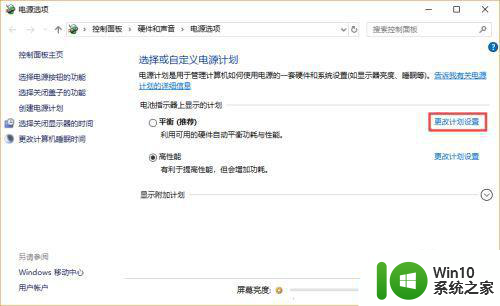
7、然后我们点击更改高级电源设置;
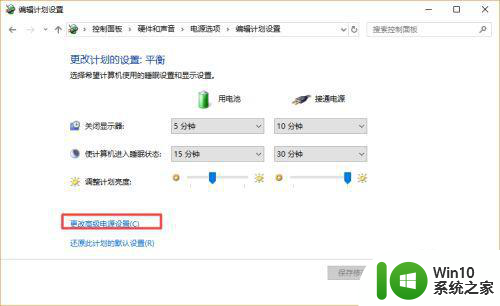
8、然后我们点开显示,之后我们将启用自适应亮度中的两个选择全部设置成关闭,之后我们点击应用,然后点击确定,这个问题就不会出现了。
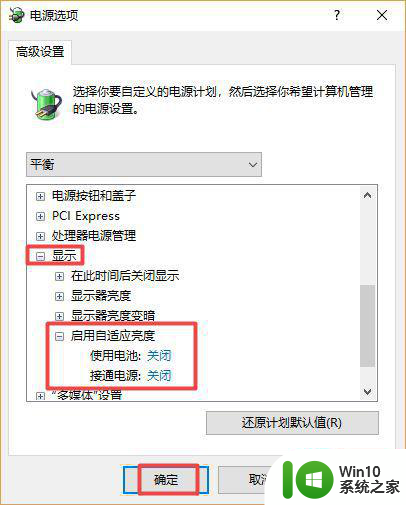
以上就是win10看电影全屏屏幕变暗解决方法的全部内容,如果有遇到这种情况,那么你就可以根据小编的操作来进行解决,非常的简单快速,一步到位。
win10看电影全屏屏幕变暗解决方法 win10看电影全屏时屏幕自动变暗问题解决方法相关教程
- 电脑过一会屏幕就很暗 Win10屏幕自动变暗的原因及解决方法
- win10打开暴风影音观看视频无法全屏怎么办 win10打开暴风影音观看视频无法全屏的解决方案
- win10屏幕显示不全的解决方法 如何解决win10屏幕无法全屏显示的问题
- win10电脑显示屏变暗的调整方法 为什么win10电脑显示屏会自动变暗
- win10联想笔记本拔掉电源后屏幕变暗如何调整 win10联想笔记本拔掉电源后屏幕亮度调节问题
- win10笔记本屏幕会突然变暗的几种原因 win10笔记本屏幕突然变暗怎么办
- win10电脑显示器突然变暗的处理方法 win10电脑屏幕变暗怎么调亮
- Win10全屏视频任务栏不自动隐藏的原因 怎么解决Win10全屏看视频时任务栏无法隐藏的问题
- 古墓丽影暗影win10怎么不切到输入法 古墓丽影暗影win10输入法切换问题解决方法
- 如何解决win10笔记本拔掉电源亮度变暗的问题 win10笔记本拔掉电源屏幕亮度降低怎么办
- win10投影模式无法全屏怎么办 如何解决win10投影模式无法全屏的问题
- win10投影不能复制屏幕 Win10电脑无法投影到其他屏幕怎么办
- 蜘蛛侠:暗影之网win10无法运行解决方法 蜘蛛侠暗影之网win10闪退解决方法
- win10玩只狼:影逝二度游戏卡顿什么原因 win10玩只狼:影逝二度游戏卡顿的处理方法 win10只狼影逝二度游戏卡顿解决方法
- 《极品飞车13:变速》win10无法启动解决方法 极品飞车13变速win10闪退解决方法
- win10桌面图标设置没有权限访问如何处理 Win10桌面图标权限访问被拒绝怎么办
win10系统教程推荐
- 1 蜘蛛侠:暗影之网win10无法运行解决方法 蜘蛛侠暗影之网win10闪退解决方法
- 2 win10桌面图标设置没有权限访问如何处理 Win10桌面图标权限访问被拒绝怎么办
- 3 win10关闭个人信息收集的最佳方法 如何在win10中关闭个人信息收集
- 4 英雄联盟win10无法初始化图像设备怎么办 英雄联盟win10启动黑屏怎么解决
- 5 win10需要来自system权限才能删除解决方法 Win10删除文件需要管理员权限解决方法
- 6 win10电脑查看激活密码的快捷方法 win10电脑激活密码查看方法
- 7 win10平板模式怎么切换电脑模式快捷键 win10平板模式如何切换至电脑模式
- 8 win10 usb无法识别鼠标无法操作如何修复 Win10 USB接口无法识别鼠标怎么办
- 9 笔记本电脑win10更新后开机黑屏很久才有画面如何修复 win10更新后笔记本电脑开机黑屏怎么办
- 10 电脑w10设备管理器里没有蓝牙怎么办 电脑w10蓝牙设备管理器找不到
win10系统推荐
- 1 电脑公司ghost win10 64位专业免激活版v2023.12
- 2 番茄家园ghost win10 32位旗舰破解版v2023.12
- 3 索尼笔记本ghost win10 64位原版正式版v2023.12
- 4 系统之家ghost win10 64位u盘家庭版v2023.12
- 5 电脑公司ghost win10 64位官方破解版v2023.12
- 6 系统之家windows10 64位原版安装版v2023.12
- 7 深度技术ghost win10 64位极速稳定版v2023.12
- 8 雨林木风ghost win10 64位专业旗舰版v2023.12
- 9 电脑公司ghost win10 32位正式装机版v2023.12
- 10 系统之家ghost win10 64位专业版原版下载v2023.12